苹果电脑怎么连接PC机的共享,苹果电脑连接PC机的共享的方法
时间:2017-07-04 来源:互联网 浏览量:
今天给大家带来苹果电脑怎么连接PC机的共享,苹果电脑连接PC机的共享的方法,让您轻松解决问题。
以前苹果电脑G3,G4的年代,我们的苹果电脑要想和PC电脑共享的话都要用个PCMACLIN的软件,但现在随着苹果电脑的系统升级,现在都升到10.9版本了。那我们用苹果电脑接连PC机是否也是那样麻烦呢?具体方法如下:
1首先我们在PC机上,右击桌面网上邻居,点属性。
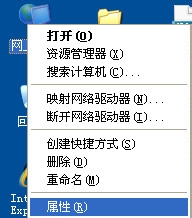 2
2再在网上邻居里,右击本地链接,属性。
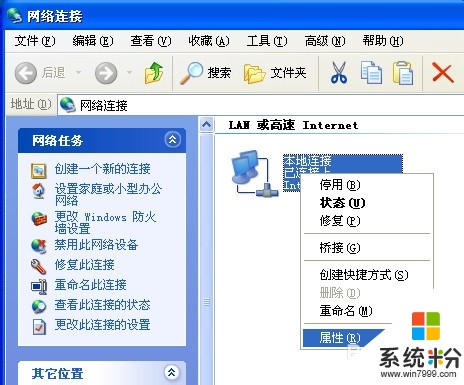 3
3在本地链接属性里,常规栏里,双击,查看TCP/IP地址。记下我们的IP地址。
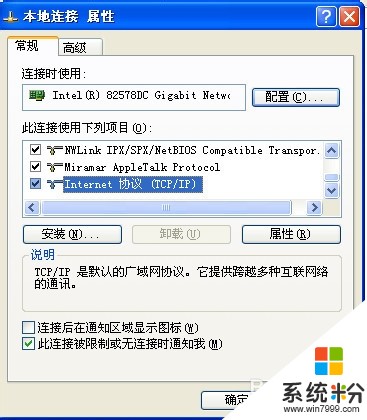
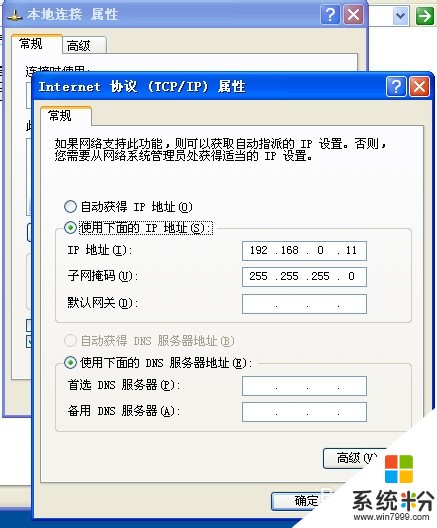 4
4再继续打开我的电脑,记下我们的共享文件夹的名称,记住要是共享名称。
 5
5如果搞不清的话,可以右击该共享文件夹,选属性,弹出对话框,点共享栏,看一下,如图。
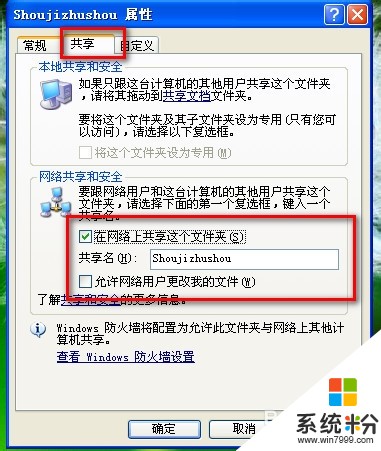 6
6这时我们回到苹果电脑,单击DOCK上的浏览器。
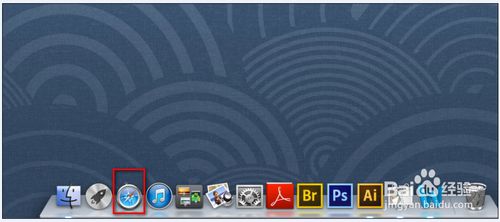 7
7弹出浏览器,我们在浏览器地址栏上输入
smb://刚才PC上的IP地址/共享文件夹共享的名称
转入。
 8
8第一次连接的话,会弹出这个对话框,我们一般选客人登录。
这个要保证登录顺利的话,我们的PC电脑上要打开GUEST帐号。这个客人帐号就是PC上的GUEST帐号。
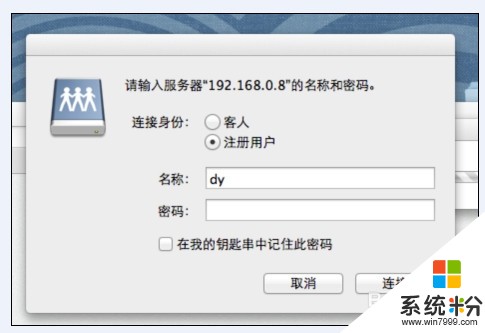
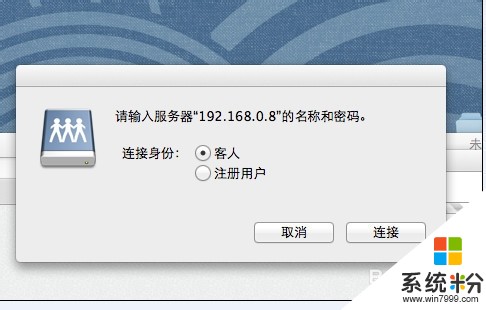 9
9这时我们看到MAC上已经顺利打开我们PC上的共享目录了,怎么样,学会了吗?
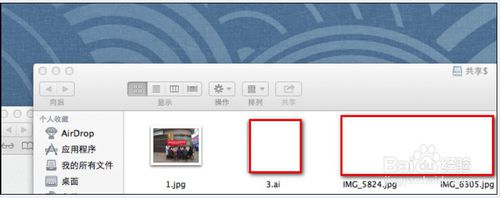
以上就是苹果电脑怎么连接PC机的共享,苹果电脑连接PC机的共享的方法教程,希望本文中能帮您解决问题。
我要分享:
上一篇:怎麽解决惠普(HP)笔记本无法调节屏幕亮度的问题,惠普(HP)笔记本无法调节屏幕亮度的解决方法
下一篇:怎麽用软件设置ThinkPAD的充电USB接口,用软件设置ThinkPAD的充电USB接口的方法
相关教程
- ·苹果手机能用数据线连接pc电脑吗 苹果手机怎么通过数据线连接到电脑
- ·苹果4s如何连接电脑 苹果4s连接电脑的方法
- ·苹果手机如何连接到电脑下载软件 苹果手机连接到电脑下载软件的方法
- ·IPHONE苹果手机怎样连接到电脑? IPHONE苹果手机连接到电脑的方法有哪些?
- ·苹果手机如何连接到电脑 苹果手机连接到电脑的方法
- ·苹果无线鼠标如何连接电脑 苹果无线鼠标连接苹果电脑的方法。
- ·戴尔笔记本怎么设置启动项 Dell电脑如何在Bios中设置启动项
- ·xls日期格式修改 Excel表格中日期格式修改教程
- ·苹果13电源键怎么设置关机 苹果13电源键关机步骤
- ·word表格内自动换行 Word文档表格单元格自动换行设置方法
电脑软件热门教程
- 1 thinkpad关闭触控板 ThinkPad笔记本触摸板关闭方法
- 2 Windows 7系统怎样创建硬盘分区 Windows 7系统创建硬盘分区的方法
- 3 禁止外来电脑接入局域网的步骤 如何禁止外来电脑接入局域网
- 4笔记本增强wifi信号的方法,笔记本如何增强wifi信号
- 5Windows下查看电脑信息的命令
- 6美图手机 M4s如何预约购买 美图手机 M4s预约购买的方法有哪些
- 7必胜无线网卡不能被电脑识别怎么办 必胜无线网卡无法被电脑识别的原因
- 8老毛桃装机版u盘winhex文件如何合并 老毛桃装机版u盘winhex文件怎么合并
- 9电脑自动重启是什么原因
- 10华硕手机怎样正确使用电池,增强电池的使用寿命? 华硕手机正确使用电池,增强电池的使用寿命的方法?
